當然是把路徑黨抓進電腦囉!
#01

開啟隨附的軟體"HoluxLoggerUtility"
#02
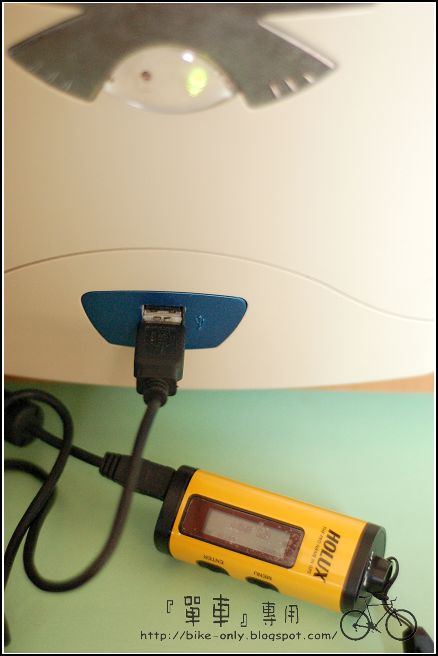
將Holux M241插上USB與電腦連結
#03
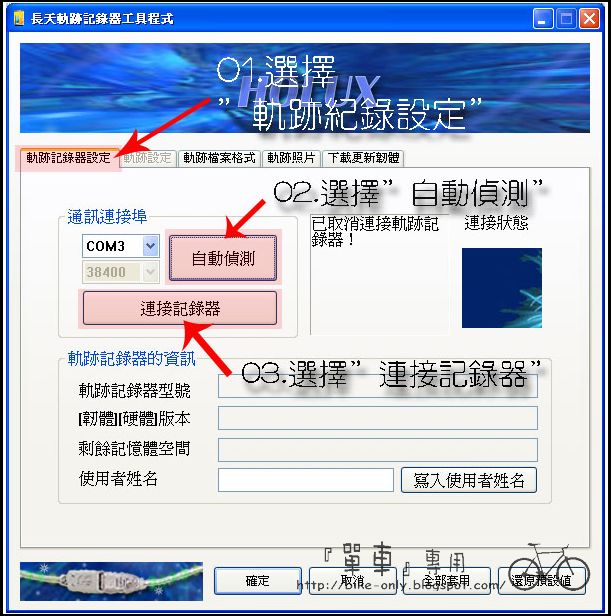
選擇"自動偵測"它就會自己找了(Martin的是「COM3」)
再來點擊"連結記錄器"!
#04
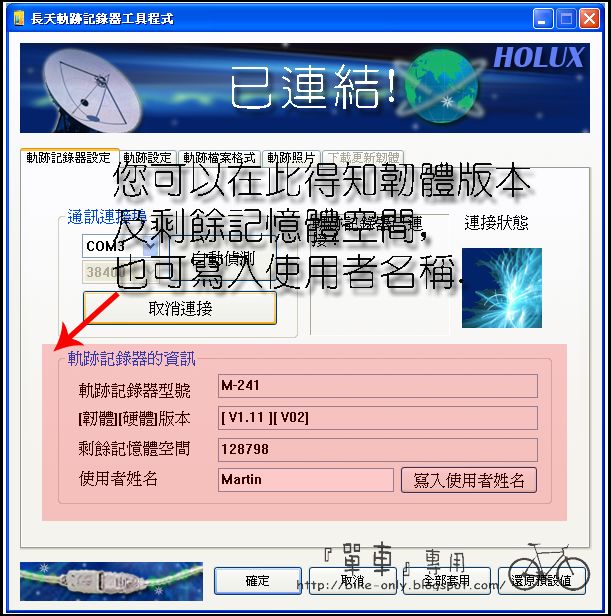
有沒有注意到,它(程式)的背景改變了
表示連結成功!
可以在下方"軌跡紀錄器的資訊"
看到M241目前的版本、剩餘記憶容量
還有,可以寫入自己的名字喔!!(它會顯示在匯出檔案的檔名上)
#05
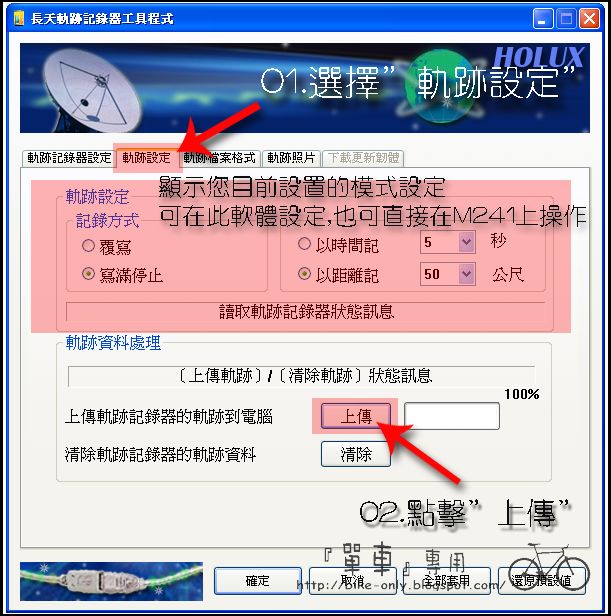
#06
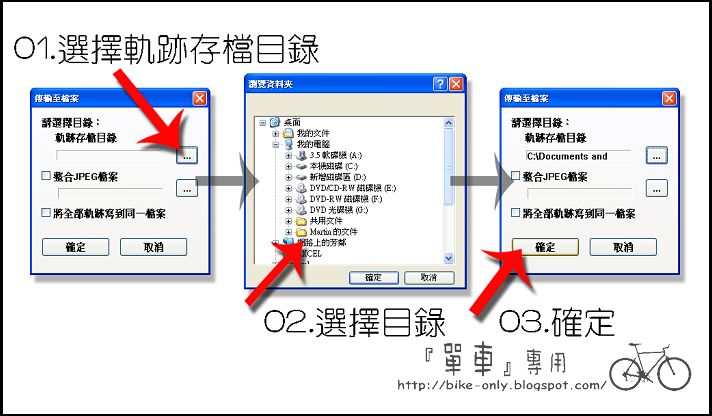
選擇儲存的位置
#07
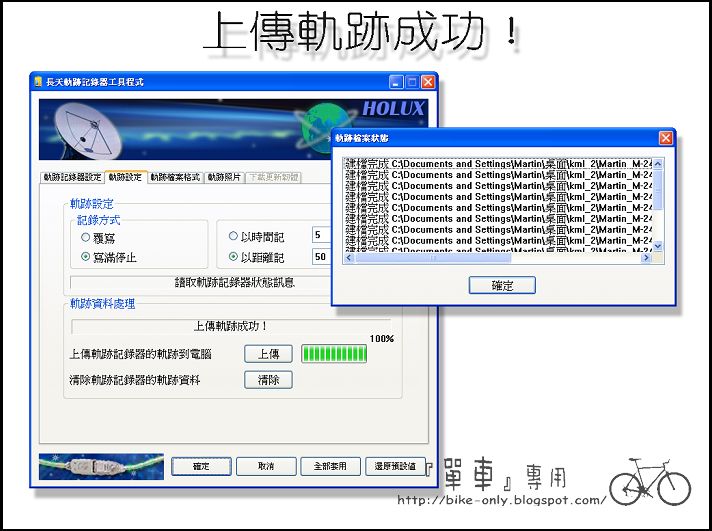
M241內所有的軌跡檔就傳到電腦裡了!
要刪除M241內的軌跡檔有兩種方式
01。上圖(#07)上傳鍵下方有個「刪除鍵」
02。使用M241主機本身進行刪除(設定>刪除>是)
#08
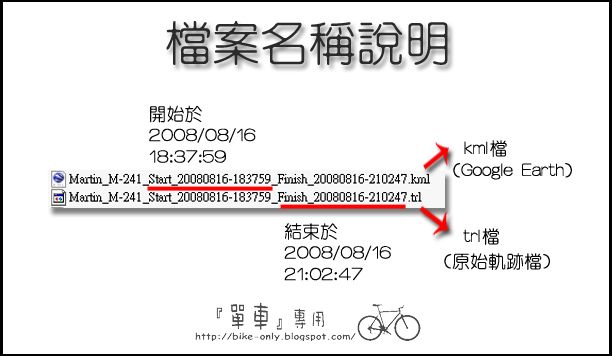
匯出的檔案有兩種格式
*.kml(Google Earth) 與 *.trl(原始軌跡檔)
檔名一大串,很複雜嗎?!其實不會的,注意看!
#09
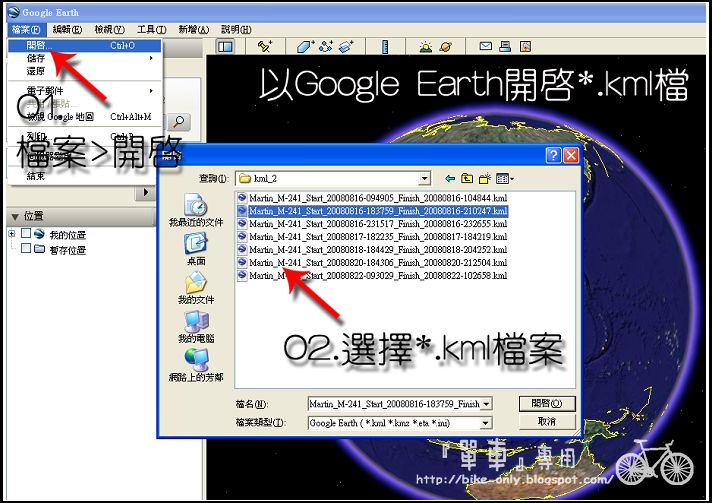
開啟Google Earth
檔案>開啟,選擇*.Kml路徑檔
#10
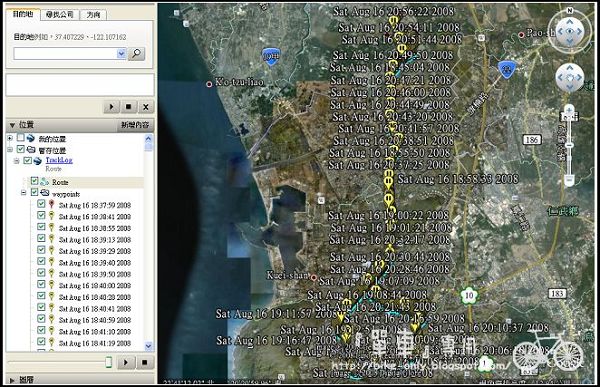
完成,騎乘路徑全展現在您眼前!
M241檔案上傳電腦後,為何goolge earth 卻無法開啟檔案及顯示軌跡圖呢?請給予意見,感恩!
回覆刪除TO: 單車旅行者
回覆刪除您要開啟的是"*.kml"唷!